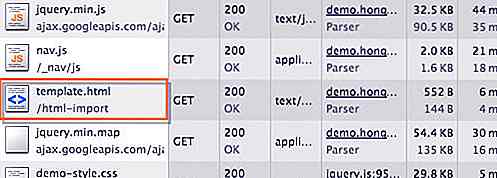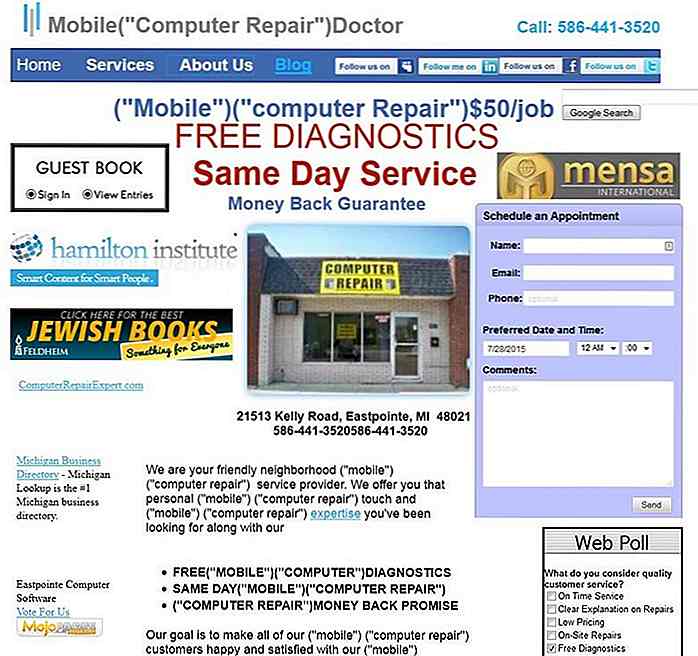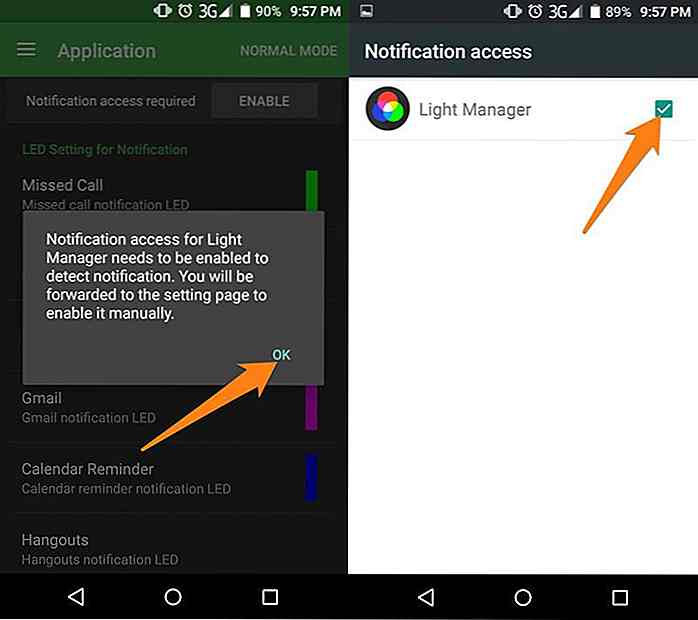it.hideout-lastation.com
it.hideout-lastation.com
Gestione di Pinterest Pins e schede per le aziende
Pinterest ha recentemente implementato nuove funzionalità che modificano il modo in cui vengono eseguite le operazioni sul sito di condivisione delle immagini. Questo lo rende una piattaforma da prendere in considerazione nella strategia di molti social media marketer e nella piattaforma da utilizzare per le aziende. Alcune di queste funzionalità, come i Promoted Pins, sono rivolte in particolare alle piccole e medie imprese .
Se stai iniziando su Pinterest e non hai familiarità con le sue varie funzioni, puoi iniziare a conoscere ciò che Pinterest ha impostato appositamente per le aziende. Inoltre, ecco altri 5 suggerimenti per aiutarti a gestire meglio i pin e le schede di Pinterest per la tua azienda.
1. Scrivi descrizioni su schede e pin
Può essere vero che un'immagine vale più di mille parole ed è molto più accattivante rispetto alle linee dopo le righe di scrittura, tuttavia, le tue schede e pin hanno ancora bisogno di descrizioni. Una descrizione darà ai tuoi clienti un'idea più chiara di ciò che possono trovare e si aspettano dal tuo forum. Le descrizioni vengono visualizzate anche nella ricerca Pinterest.
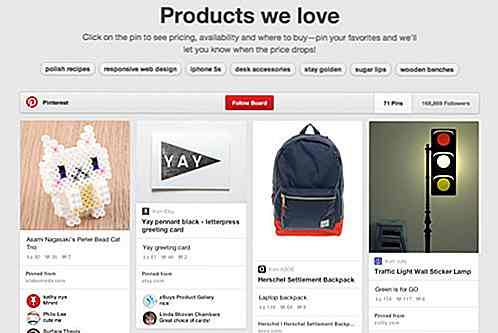
Il limite di caratteri per le descrizioni di Board e Pin è di 500 caratteri . Fai pieno uso di esso.
Suggerimento: quando blocchi da fonti esterne, evidenzia la descrizione dell'immagine . Aggiungerà automaticamente il testo evidenziato alla descrizione del pin. Inoltre, ricorda di accreditare la fonte .
2. Classifica e organizza i forum
Le schede suddivise in categorie si trovano sotto le categorie Pinterest, a cui è possibile accedere tramite il menu a discesa, accanto a Cerca . Questo dà ai tuoi spilli maggiore visibilità e raggiungerà coloro che non ti seguono. Classificando le tue schede, le stai organizzando indirettamente; questo aiuta le persone a identificare quali schede cercare i pin che stanno cercando.
Altri modi per organizzare le tue schede includono:
- Riorganizzandoli. Per riorganizzare le tue schede, prima vai al tuo profilo. Una volta lì, trascina semplicemente le tue schede nell'ordine in cui le vuoi inserire.
- Metti le schede importanti in cima . In questo modo stai dicendo indirettamente alla gente che queste sono le commissioni che dovrebbero verificare per prime.
- Modifica copertine di bordo . Per modificare la copertina della scheda, passa il mouse sulla tua bacheca. Apparirà un pulsante 'Cambia copertina' per consentirti di fare clic su. Selezionane uno nuovo e regola la sua posizione.
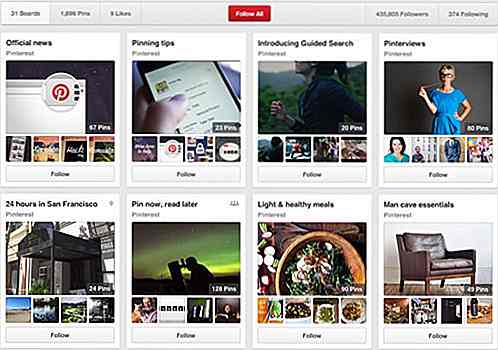
3. Utilizzare le schede segrete per i lanci di prodotti
Le schede segrete sono schede private a cui solo tu hai accesso . I pinners hanno utilizzato Secret Board per appuntare e condividere i pin in privato. Potresti anche tu ma ecco un'idea: perché non usare la tua Secret Board come piattaforma di lancio di un prodotto ? Questo è utile se non vuoi che i tuoi concorrenti sappiano cosa stai facendo ed è un modo migliore per svelare la tua sorpresa quando rendi pubblico il forum.
Per tua informazione hai una fornitura illimitata di schede segrete. Ecco come lavorarci:
- Per creare una scheda segreta, segui i normali passaggi della creazione di una bacheca facendo clic sul pulsante + in alto a destra.
- Inserisci i dettagli necessari nei campi appropriati.
- Nell'ultima sezione chiamata Keep it a secret?, abilita l'opzione come Sì . Al termine, fai clic sul pulsante Crea scheda .
- Per rendere pubblica una scheda segreta, fai clic su Modifica alla lavagna. Ruota l'impostazione da Si a No. Salva le tue modifiche.
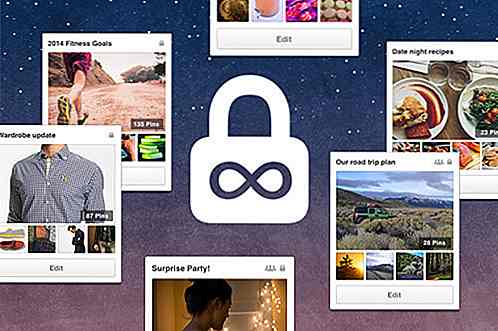
4. Usa Rich Pins
Rich Pins, introdotti nel 2013, sono fondamentalmente dei pin che contengono informazioni piuttosto che un link o un percorso verso una fonte che porta tali informazioni. Pinterest ha creato 5 Rich Pins, ciascuno con uno scopo specifico:
1. I pin di prodotto contengono informazioni su quanto costa un prodotto, se ci sono scorte disponibili e un link su dove acquistarlo. Questo è l'ideale per le aziende online e serve come un modo per commercializzare le tue merci. Il pin annuncia anche ai tuoi follower se il prezzo di un prodotto scende .
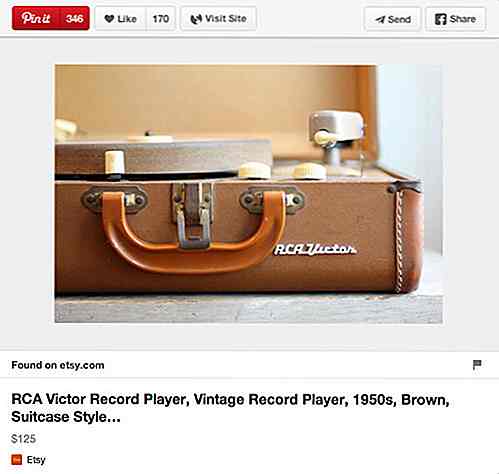
2. Posiziona pin viene fornito con una mappa, indirizzo e numero di telefono. Non usarlo solo per indicare la tua posizione o le tue filiali e franchise, se presenti. Se sei un marchio di viaggi, divertiti con esso compilando un elenco di luoghi che i tuoi pinnner possono visitare. Inoltre, puoi usarlo per annunciare dove si svolgono le vendite o gli eventi del magazzino.
3. I Pin del film non solo hanno funzioni di valutazione e revisione, ma indicano anche i membri del cast e il regista. Perfetto se sei nell'industria del cinema, anche se non lo sei, puoi comunque usarli per condividere film con i tuoi follower in modo che si sentano più connessi a te.
4. I pin di articoli contengono il titolo di un articolo, il link e una descrizione di una storia. Puoi collegare follower e pinners a articoli correlati sulla tua attività o anche a storie interessanti che desideri condividere. Questo pin è ideale anche per condividere articoli in-house.
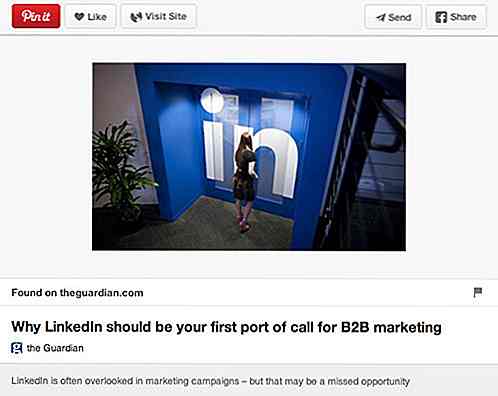
I pin della ricetta forniscono tutte le informazioni che si trovano in un libro di cucina come ingredienti, tempi di cottura e informazioni di servizio. Se sei nel settore Food & Beverage, puoi condividere semplici ricette gratuite con il tuo pubblico, qualcosa che i tuoi seguaci esperti di cucina apprezzerebbero e probabilmente replicheranno.
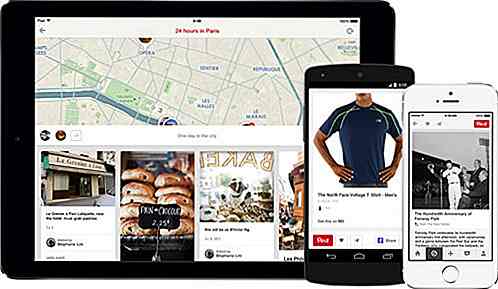
Usa i Rich Pins in modo appropriato a seconda del tuo tipo di attività. Per richiedere e utilizzare Rich Pins, leggi questo link.
5. Investire e utilizzare pin promossi
I Promoted Pins sono la forma di pubblicità a pagamento di Pinterest che è ancora in fase di lancio dal suo lancio il 12 maggio 2014. La cosa interessante è che invece di beneficiare solo le grandi aziende, i Promoted Pins si rivolgono anche alle piccole e medie imprese che segue il modello self-service.
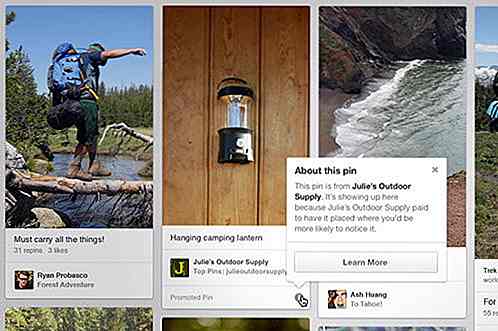
È ancora in fase di test, tuttavia Pinterest ha affermato che lo strumento consentirà alle aziende di promuovere i pin stessi e che i pin saranno disponibili in base al costo per clic tramite ads.pinterest.com. Poiché è ancora una funzionalità relativamente nuova, per ora è disponibile solo per le aziende statunitensi . Se desideri accedere ai Pin sponsorizzati, registrati qui.
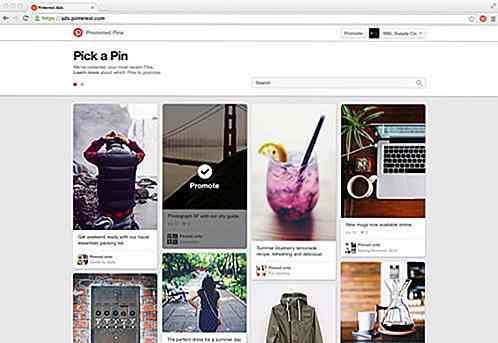
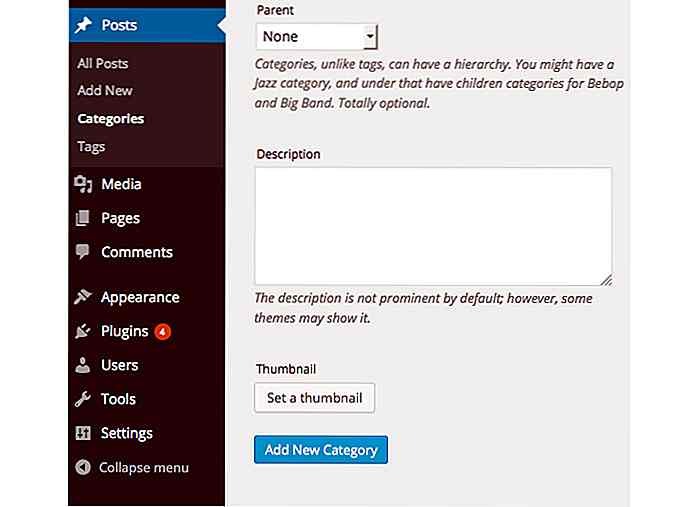
Come aggiungere miniature alle categorie e tag di WordPress
A volte un sito WordPress sarà molto più bello se potessimo visualizzare un'immagine accanto a categorie o tag. Ad esempio, potremmo aggiungere un'immagine sui CSS nella categoria "CSS" o il logo HTML5 nella categoria "HTML" (come mostrato di seguito).Tornato nella versione 2.9

Aggiungi l'effetto di ingrandimento sulla tua pagina Web con jfMagnify
Ci sono un sacco di plug-in gratuiti che funzionano incredibilmente bene. Tuttavia, molti di questi sono creati per immagini e specificano le indicazioni per i contenuti di sola immagine .E se potessi aggiungere un effetto di ingrandimento a ogni parte della tua pagina web? Grazie a jfMagnify, puoi.È un plugin jQuery gratuito che supporta non solo lo zoom delle immagini, ma anche l' intero zoom delle pagine .